Jak odzyskać zakładki iPhone Safari z iTunes?
Safari Bookmark to szeroko stosowane usługi sieciowe. Safari umożliwia przeglądanie Internetu w poszukiwaniu ulubionych treści w dowolnym momencie. Jeśli kochasz niektóre strony internetowe i chcesz stworzyć szybszy i łatwiejszy dostęp do przeglądania ich następnym razem, możesz użyć funkcji zakładek, aby zachować strony na urządzeniu z systemem iOS. Możesz zsynchronizować zakładki Safari na wszystkich urządzeniach z iOS, aby uzyskać wygodną rozrywkę.
Witryny z zakładek w telefonie iPhone mogą być dla Ciebie bardzo ważne, ponieważ mogą zawierać potrzebne treści. Co więc zrobisz, jeśli przypadkowo usuniesz lub zgubisz zakładki Safari?
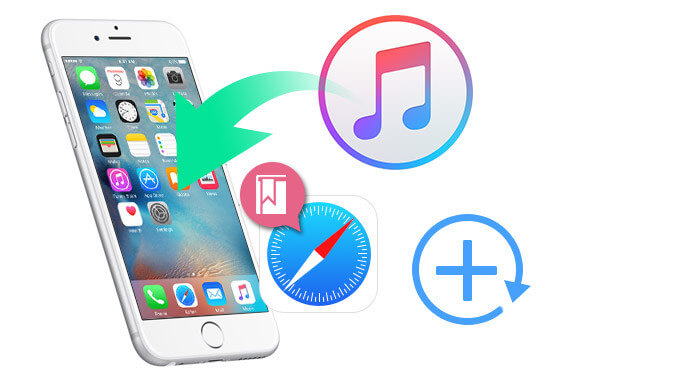
Odzyskaj iPhone Safari Bookmark z iTunes Backup
Jeśli nie możesz znaleźć zagubionych zakładek Safari na iPhonie, możesz znaleźć inne rozwiązanie. Czy kiedykolwiek zsynchronizowałeś iPhone'a za pomocą iTunes? Czy to możliwe odzyskać zakładki iPhone Safari z kopii zapasowej iTunes? Tutaj pokażemy Ci szczegółowo.
Jako zwykły użytkownik iOS często edytujesz (sortujesz / dodajesz / usuwasz) pasek zakładek i ulubionych w Safari. Gdy usuniesz lub usuniesz niepotrzebne zakładki, łatwo stracisz potrzebne dane w wyniku niewłaściwej obsługi ręki. Gdy przypadkowo zgubisz zakładki, będziesz potrzebować pomocy tego potężnego Odzyskiwanie zakładek Safari.
Za jego pomocą możesz łatwo odzyskać usuniętą historię Safari i zakładki z iTunes lub Kopia zapasowa iCould. Możesz tworzyć kopie zapasowe i eksportować zakładki z Safari do dowolnej przeglądarki, takiej jak Chrome lub Firefox. Ponadto umożliwia przywracanie utraconych / usuniętych danych bez tworzenia kopii zapasowych, takich jak SMS, kontakt, kalendarz, historia połączeń, zdjęcia i inne.
1Zeskanuj kopię zapasową iTunes
Najpierw należy pobrać i zainstalować to oprogramowanie. Następnie wybierz Odzyskaj z pliku kopii zapasowej iTunes skanować dane kopii zapasowej iTunes. Jeśli kiedykolwiek utworzysz kopię zapasową plików w iTunes, na liście możesz znaleźć kilka plików kopii zapasowych. Wybierz plik kopii zapasowej z usuniętymi zakładkami Safari i kliknij „Rozpocznij skanowanie”, aby zeskanować kopię zapasową iPhone'a.

2Zobacz zagubione / usunięte zakładki
Skanowanie zajmie kilka sekund kopii zapasowej iTunes. Następnie cała kopia zapasowa iPhone'a zostanie wyświetlona w interfejsie. Kliknij Zakładka Safari na lewej liście możesz wyświetlić szczegółowe informacje w głównym interfejsie użytkownika. Możesz także przesunąć przycisk „ON / OFF”, który znajduje się tuż nad listą danych, aby wyświetlić tylko usunięte elementy.

3Wybierz i odzyskaj usunięte zakładki
Dane oznaczone na czerwono to usunięte kontakty, a czarne to istniejące kontakty. Wybierz zakładki, które chcesz odzyskać, a następnie wybierz folder wyjściowy dla odzyskanych plików. Kliknij Recover przycisk, aby rozpocząć odzyskiwanie. Chwilę później wszystkie wybrane zakładki zostaną odzyskane na PC / Mac jako plik HTML. Możesz zaimportować te zakładki z dowolnej przeglądarki, takiej jak Firefox / Chrome, do Safari.
Podczas korzystania z tego oprogramowania do odzyskiwania zakładek Safari do odzyskiwania zakładek Safari, należy zwrócić uwagę na następujące punkty:
1. Powinieneś przestać robić cokolwiek z iPhone'em, gdy tylko zauważysz utratę danych. Nowe dane spowodowane twoją operacją zastąpią usunięte / utracone zakładki. Wiarygodne oprogramowanie będzie dla Ciebie dużym asystentem.
2. Umożliwia to odzyskać utracone / usunięte dane z iTunesKopia zapasowa / iCould umożliwia ponadto przywracanie utraconych plików bezpośrednio z urządzenia z systemem iOS.
3. Może wyszukiwać i eksportować osiem rodzajów utraconych danych z dowolnego popularnego urządzenia z systemem iOS, takiego jak iPhone 7 / SE / 6s / 6s Plus / 5s, iPad Air / Pro / mini i inne.
4. Możesz wyświetlić podgląd utraconych danych i wybrać niezbędne pliki do przywrócenia. Usunięte kontakty i istniejące kontakty są oznaczone różnymi kolorami, dzięki czemu możesz je łatwo rozdzielić i szybko wybrać niezbędne dane.
5. Może uratować prawie wszystkie pliki kopii zapasowych i przywrócić je na urządzenie z systemem iOS.